 Рамки в Microsoft Word — полезный, но не всегда очевидный инструмент для выделения элементов в документе. Он структурирует содержимое, делая его более читабельным и визуально привлекательным. Для студентов этот функционал особенно актуален: оформить бюллетень, выделить ключевые цитаты в курсовой работе или создать аккуратный макет. В последних версиях Word чаще используют текстовые поля, но классический способ обрамления по-прежнему сохраняет свою уникальность. Главные преимущества — поддержка функции комментариев и сносок, а также совместимость со старыми документами.
Рамки в Microsoft Word — полезный, но не всегда очевидный инструмент для выделения элементов в документе. Он структурирует содержимое, делая его более читабельным и визуально привлекательным. Для студентов этот функционал особенно актуален: оформить бюллетень, выделить ключевые цитаты в курсовой работе или создать аккуратный макет. В последних версиях Word чаще используют текстовые поля, но классический способ обрамления по-прежнему сохраняет свою уникальность. Главные преимущества — поддержка функции комментариев и сносок, а также совместимость со старыми документами.
В сегодняшнем материале разберем, как сделать рамку в Ворде: от вставки до практического применения. Даже если вы новичок в программе, наши пошаговые инструкции помогут освоить процесс профессионального оформления документов.
Что такое рамки в Microsoft Word
Инструмент применяется для создания рамочной конструкции, внутри которой размещается текст, изображение, уравнение или другой объект. Границы визуально обособляют определенный участок документа — придают четкую структуру и акцентируют внимание на содержимом.

Рамки в Ворде появились еще в ранних версиях и составляли основной способ позиционирования элементов на странице. Сегодня они разделили популярность с текстовыми полями, но остаются актуальными благодаря уникальным функциям.
Отличительное свойство — способность поддерживать поля автоматической нумерации, комментарии, обычные и концевые сноски. Если задача требует выделить цитату в документе с добавлением пояснения, рамка справится с ней лучше, чем текстовые поля. Кроме того, они могут выступать частью стиля абзаца, поэтому используются при форматировании сложных академических статей, отчетов, учебников с оглавлениями. Гармонично сочетаются с колонтитулами для создания единого оформления.
Полезным бонусом является их совместимость с предыдущими версиями Майкрософт Ворд. Когда нужно работать с файлами, созданными много лет назад. Либо писать материал в аудитории матерого преподавателя, на компьютере которого установлена базовая Microsoft Office Word 2003.
В отличие от текстовых полей, они не поддерживают плавное перетекание текста между несколькими блоками — это ограничение сказывается на многостраничные макеты. Однако для задач, где приоритетны простота и точное позиционирование, они остаются актуальны.
Включение вкладки «Разработчик»
В современных версиях от 2010 года рамки не отображаются на стандартной ленте инструментов. Для их включения нужно активировать вкладку «Разработчик», которая по умолчанию скрыта, так как предназначена для более продвинутых функций: создание форм, макросов или работа с устаревшими элементами. Объясним, как их правильно включить.
 Пользователи Word 2010, 2013, 2016, 2019 или Microsoft 365:
Пользователи Word 2010, 2013, 2016, 2019 или Microsoft 365:
- Перейдите в меню «Файл» в верхнем левом углу;
- Выберите пункт «Параметры»;
- В открывшемся окне кликните по разделу «Настроить ленту»;
- В правой части окна, где отображаются «Основные вкладки», найдите строку «Разработчик» и поставьте галочку напротив;
- Подтвердите через ОК.
Если вы используете Word 2007, процесс немного отличается интерфейсом:
- Нажмите на круглую кнопку Office слева сверху;
- Кликните «Параметры Word» в нижней части открывшегося меню;
- Перейдите в раздел «Популярное»;
- Отметьте пункт «Показывать вкладку разработчик на ленте»;
- Сохраните изменения.
После активации вкладка останется доступной для всех документов, пока вы снова не отключите ее в настройках.
Как вставить рамку в Word
После включения функций разработчика перейдем к основному: как сделать рамку текста в Ворде. За несколько простых шагов разберем процесс вставки и настройки внешнего вида границ для обрамления содержимого:
- Откройте «Разработчик» на ленте инструментов;
- В группе «Элементы управления» найдите и кликните по кнопке «Инструменты из предыдущих версий». Она представлена в виде иконки портфеля с гаечным ключом;
- В открывшемся поле находим иконку с пунктирными линиями. При наведении курсора появляется подсказка «Вставить горизонтальную рамку»;
- Кликните на кнопку и курсор превратится в крестик. Щелкните левой кнопкой мыши и, удерживая, нарисуйте блок нужного размера на листе.
 На странице появится прямоугольная область — осталось заполнить содержимым: текст, формула, изображение. Можно перетаскивать блок и менять его форму. Или дополнить оформление колонтитулом с номером страницы или названием документа.
На странице появится прямоугольная область — осталось заполнить содержимым: текст, формула, изображение. Можно перетаскивать блок и менять его форму. Или дополнить оформление колонтитулом с номером страницы или названием документа.
Как сделать рамку вокруг текста в Word через вкладку «Конструктор»
Рассмотрим альтернативу. Она пригодится, когда понадобится выделить целую страницу, заключив лист в рамочную конструкцию. Или создать сквозную рамку с охватом в несколько листов. Но способ на этом не ограничивается — можно обрамить часть текста в любом месте документа:
- На ленте инструментов перейдите в «Конструктор»;
- Справа отобразятся кнопки редактирования, найдите «Границы страниц»;
- После нажатия по иконке на экране появится окно с вкладками: «Граница», «Страница» и «Заливка» (последнюю мы опустим);
- Первый раздел предназначен для создания границ вокруг рамки в Ворде. Используйте его, чтобы выделить абзац, отмеченный курсором;
- Через вторую вкладку можно обрамить целый лист, выбрав нужный раздел через строку «Применить к».
 Инструмент подходит для ускорения работы в документе, где требуется правильно обрамлять части содержимого много раз единым образом. Он полезен тем, что включает настройки по типу границ (сплошная, пунктир, объемная), толщине (от 0,25 до 6 пт) и цвету.
Инструмент подходит для ускорения работы в документе, где требуется правильно обрамлять части содержимого много раз единым образом. Он полезен тем, что включает настройки по типу границ (сплошная, пунктир, объемная), толщине (от 0,25 до 6 пт) и цвету.
Настройка рамки
Изменение по размеру и положению — интуитивно понятная функция. Кликните на одну из линий, чтобы на границах появились маркеры в виде квадратиков. Наведите на них курсором, его заменит двухсторонняя стрелка. Зажмите и отрегулируйте, чтобы уменьшить или увеличить блок. Чтобы переместить рамку, наведите на нее мышкой, зажмите и перетащите в подходящее место.
Для форматирования щелкните правой кнопкой мыши по обрамлению — в контекстном меню перейдите к пункту «Формат рамки».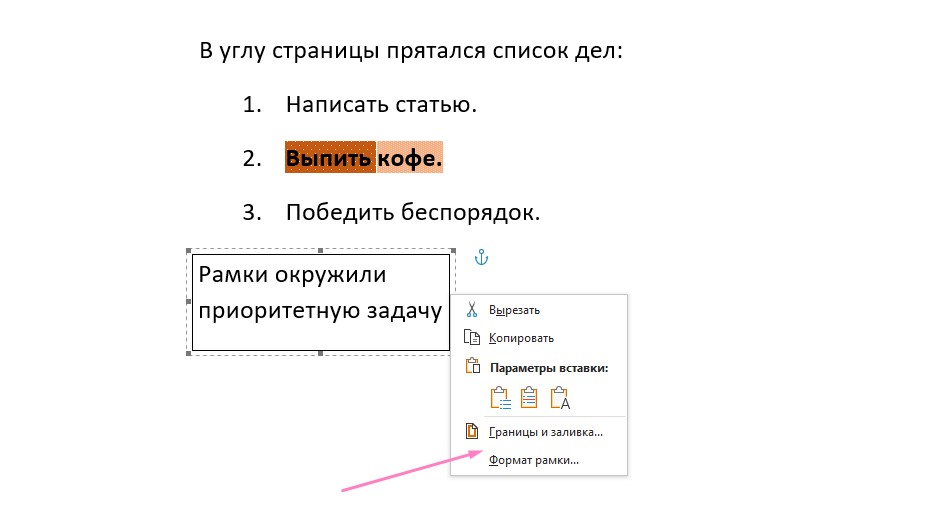 Перед вами окно, содержащее настройки:
Перед вами окно, содержащее настройки:
- Обтекание текста.
- Редактирование ширины и высоты границ.
- Выбор положения по горизонтали и вертикали.
- Настройка расстояния между текстом внутри рамки и ее краями.

Дополнительные настройки изменения внешнего вида находятся в пункте «Границы и заливка», которые открываются тем же способом в контекстном меню (клик правой кнопкой мыши). Там можно поменять стиль линий, толщину и цвет. Либо убрать границу вовсе, оставив невидимую область для позиционирования.
Добавление содержимого
Текстовое наполнение рамки делается по щелчку левой кнопкой мыши. Курсор внутри пустого поля начнет мигать — значит можно вписывать. Если нужно добавить изображение или графические элементы:
- Убедитесь, что курсор находится внутри рамки;
- Перейдите на вкладку «Вставка» и выберите «Рисунки» (для изображений) или «Фигуры»;
- Вставленный объект автоматически привязывается к рамке и перемещается вместе с ней, если вы решите изменить ее положение;
- Включить или убрать привязку можно через настройку «Формат рамки».
Попробуйте на практике понять, как вставить рамку в Ворде — поэкспериментируйте с настройками, чтобы увидеть, как она влияет на оформление документа.
Как убрать рамку в Ворде
Если содержимое блока нужно оставить, скопируйте его (выделите текст или объект и нажмите Ctrl+C), а затем вставьте в другое место документа (Ctrl+V). Теперь можно переходить к удалению:
- Кликните по одной из линий, чтобы выделить рамочные границы. Вокруг появятся небольшие маркеры (квадратики);
- Нажмите клавишу Delete на клавиатуре. Выделенная область исчезнет вместе со всем содержимым, которое находилось внутри.
В редких случаях рамка может не реагировать на попытки от нее избавиться, особенно если она связана с форматированием абзаца или является частью старого документа. В таком случае:
- Щелкните правой кнопкой мыши, выберите «Формат рамки». В настройках проверьте, не заблокирована ли она через «Зафиксированное положение»;
- Если блок встроен в стиль абзаца, выделите текст внутри, перейдите на вкладку «Главная», нажмите «Очистить форматирование» (иконка с ластиком);
- Попробуйте удалить снова.
Сравнение рамок и текстовых полей
Рамки — инструмент, унаследованный из ранних версий Word, до сих пор сохраняющий актуальность. Сильные стороны:
- Подходят для документов, где нужно добавить пояснения через комментарии или использовать сноски. Полезны при составлении академических работ или юридических текстов.
- Рамки могут выступать частью форматирования абзаца, что удобно для автоматического применения в длинных документах.
- Если вы открываете документ, созданный в Word 97–2003, вероятность встретить рамки в оформлении близится к 99%. Другими способами сохранить аутентичность и оригинальный вид файла не получится.
Однако есть ограничения: они не поддерживают обтекание текста между несколькими областями. Поэтому уступают альтернативным способам для создания сквозной структуры в сложных макетах, журнальных статьях, многостраничных брошюрах.
Текстовые поля — современный инструмент, оптимизированный под объемные документы с оглавлениями и предлагающий дизайнерские решения. Преимущества:
- Возможность соединения текстовых полей, чтобы текст правильно перетекал из одного в другое. Актуален при оформлении газетных колонок или макетов с длинными текстами.
- Текстовые поля предлагают разнообразные стили границ, заливку, тени, 3D-эффекты и поворот текста для оригинального дизайна.

- В отличие от рамок, не нужно активировать вкладку «Разработчик» — инструмент располагается на ленте в «Вставка», подходит для новичков.
Недостаток текстовых полей — они не поддерживают комментарии и специальные поля (например, AutoNum или TOC), поэтому не подходят для специфических задач.
Заключение
Сегодня мы разобрали, как вставить рамку в Ворде разными способами, и сделали сравнение с альтернативами. Напрашивается вывод — это хоть и старый, но полезный инструмент, который способствует структурированию профессиональных документов. Рамочные блоки выделяются поддержкой комментариев и сносок. Отличительная черта — совместимость с предыдущими версиями Microsoft Word. Этот нюанс не сильно влияет на применимость, но повышает уникальность инструмента на фоне современных текстовых полей. Возможно, однажды вам попадется файл, созданный двадцать лет назад. Вы откроете его и увидите знакомое оформление текста с помощью рамок — и улыбнетесь, подумав: «Вот здесь поправим по вертикали, тут можно толщину границы уменьшить… Эх, не зря я ту статью прочитал».








Комментарии 19
Как же я жил без этой информации. SEO-копирайтер не зря ест свой хлеб.
Так вроде наоборот. Скорее, зря.
Много-много лет назад, когда я сама еще училась, то мне так нравилось в работах рамки всякие делать))).
Какая же бесполезная статья. Буквально, если бы писали как скопировать 1:1 рамку из пдф (нередактируемого) в ворд (редактируемый) без приседаний вокруг отрисовки палочек - уже было бы куда полезнее и интерснее.
И ради этого я получаю уведомление? Ну такое себе... совсем такое.....
Коллеги и клиенты. Пользуясь случаем, хочу поздравить всех с наступающим 1 апреля. Желаю хорошего настроения, приятной работы.
Кому эти рамки нужны? Вы если хотите сделать релевантную статью, то пишите о чем то другом. Вопросы учебные по разным дисциплинам популярных ВУЗов хотя бы, а не этот бред. Ни разу не видел студворк в поисковике по какому-либо учебному вопросу, а вот конкуренты, особенно один (не буду говорить по понятным причинам) - очень часто попадается их справочник.
А, да. Там даже мои статьи есть, в этом справочнике :)
А какие Вы бы хотели статьи? То есть какие дисциплины хотелось бы раскрыть подробнее? К примеру я заметила, есть мало откликов от авторов по Инвестициям. Меня эта тема очень интересует, и я бы могла сделать несколько статей. Если есть какие то определенные темы (не только Инвестиции), готова выслушать
Здесь никто ничего не хочет. Есть вы сами хотите - тут тоже есть раздел "Справочник", куда можно подавать статьи (я так думаю, не проверял). Только там попадается такой дикий отстой, что надо подумать, стоит ли мараться.
Статьи нужно делать для поисковиков прежде всего, а подобные рамки еще ни разу не встречались в студенческих работах. Ноль процентов КПД от этой статьи.
> К примеру я заметила, есть мало откликов от авторов по Инвестициям.
На моей памяти, там или занудная хрень с АПВУЗ 70%+ и кучей цитирований\заимствований, или "вот пак задач, посчитайте в экселе" + низкие бюджеты
Уважаемый, инвестиции - это не хрень. Но интересны они с практической точки зрения. Все сейчас нуждается в инвестициях. Например, создадите Вы сайт или проект какой - на его реализацию нужны инвестиции. А если их нет, то идея погибнет на корню, засохнет. Как все это просчитать и спрогнозировать результат - все это решает инвестиционный анализ. Откликов по инвестициям достаточно, я сама иногда просматриваю, но вряд ли аудиторию заинтересует статья от автора без опыта и практики. Опять же, надо написать ее для поисковика - никому тут она не интересна - тут специалистов достаточно. Для написания статьи нужны навыки СЕО.
Все мы, конечно можем пошутить и даже поюродствовать на какую - нибудь тему до тех пор, пока не столкнемся на практике с ситуацией.
По финансовому анализу, в т.ч. по инвестиционному анализу, есть уйма классных программ. Кстати, много самопальных в Экселе. И много крутых среди них. Даже, сам делал когда-то по анализу финансового состояния. Вот это, действительно, тема. Понятно, что вопрос с авторскими правами. Но, в принципе, такие калькуляторы пользуются спросом. И это тема для статьи. Будет много просмотров).
Согласна. Хорошая мысль и в первые строки поиска загонять - будет хороший приток. Ну и как это там дальше - хотите получить работу по теме - жмите сюда. Я кстати, калькулятор пыталась для коммуналки написать - не хватило "запала".
А не проще в TeX набрать?
Сделайте несколько тем: введение в Тех -опубликуйте
Админы вам ПРО на год подарят


Вопрос рамок что так, что эдак - не решается. И преподы хотят чаще всего в ворде - латех для пережитков совка сложен :\
У меня ворд-2007. Сразу: раздел "популярное" отсутствует. Дальше я не читал ...
Мой совет как автора с 30-летним стажем. Если вы рамками, особенно сложными, чтоб на каждый раздел диплома, не занимались, не занимайтесь этим и дальше. Пусть это сделает исполнитель-профи именно по данному вопросу. Желательно, конечно, после проверки на плагиат. Если в методичке или от студента про рамки ничего не сказано, не забивайте себе этим голову.